Ta ukryta funkcja iPhonea to najłatwiejszy sposób na szybkie robienie notatek

Dowiedz się, jak robić szybkie notatki na iPhonie, aby szybko i łatwo zapisywać tekst, łącza i obrazy.
Twój iPhone jest wyposażony w ukryte funkcje i hacki, które mogą sprawić, że korzystanie z urządzenia Apple będzie znacznie łatwiejsze i przyjemniejsze. Naszym zdaniem to mnóstwo mało znanych funkcji, dzięki którym iPhone'y są jednymi z najlepszych telefonów na rynku.
Ale czy znasz je wszystkie? Cóż, jest ich tak wiele, że jesteśmy gotowi założyć się, że prawdopodobnie nie. Aby w tym pomóc, zebraliśmy 19 naszych ulubionych ukrytych funkcji iPhone'a i sposoby ich używania, wraz z przydatnymi linkami do pełnych samouczków, jeśli to możliwe — miejmy nadzieję, że przynajmniej jedna lub dwie są dla Ciebie nowe.
Bez zbędnych ceregieli, oto 19 ukrytych funkcji iPhone'a, które każdy powinien znać.
19 ukrytych funkcji iPhone'a, które każdy powinien znać
Krótka uwaga, zanim zaczniemy: większość z tych ukrytych funkcji jest od jakiegoś czasu osadzona w systemie iOS, więc nawet osoby korzystające ze starszych urządzeń powinny móc z nich korzystać przynajmniej z niektórych. Aby jednak upewnić się, że wszyscy jesteśmy na tej samej stronie, upewnij się, że Twoje urządzenie jest aktualne, czytając nasz przewodnik dotyczący aktualizacji iPhone'a .
1. Dostosuj swoje Centrum sterowania iOS
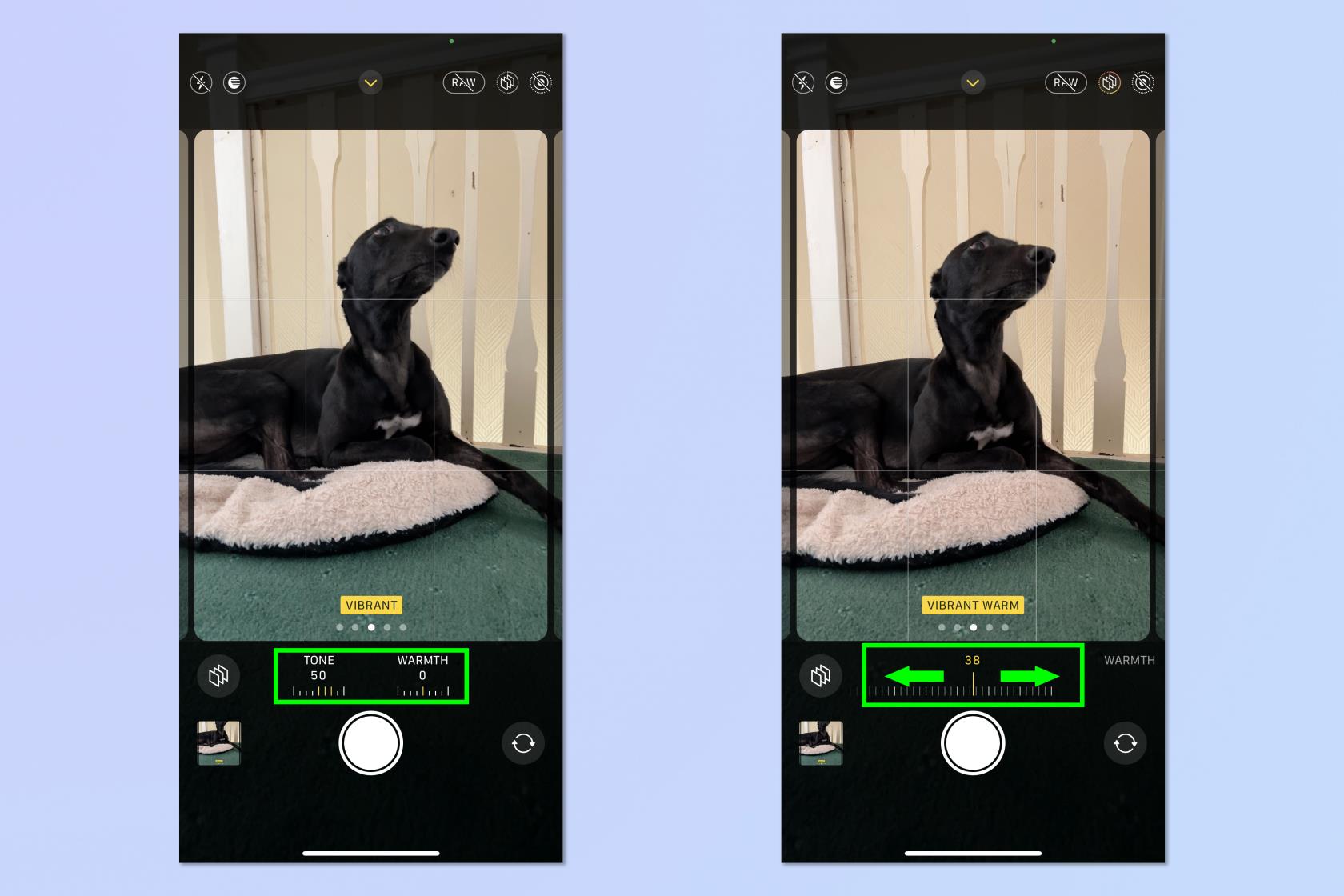
(Źródło zdjęcia: Przewodnik Toma)
Jednym z hacków iPhone'a, który stale ułatwia mi życie, jest możliwość dostosowania Centrum sterowania. Dodając swoje ulubione i najczęściej używane widżety do Centrum sterowania, możesz uzyskać do nich dostęp jednym prostym przesunięciem w dół, nawet gdy Twój iPhone jest zablokowany. Jest to bardzo przydatne, gdy potrzebujesz funkcji od razu. Osobiście uważam, że rozpoznawanie muzyki jest najbardziej przydatne — koniec z grzebaniem w folderach na ekranie głównym i desperackimi próbami znalezienia aplikacji Shazam, zanim piosenka się skończy.
Aby dostosować Centrum sterowania, przejdź do Ustawień , a następnie stuknij w Centrum sterowania . Przewiń w dół do opcji Więcej elementów sterujących i dodaj elementy sterujące , które będą przydatne w każdej chwili. Zobacz nasz pełny przewodnik na temat edytowania Centrum sterowania na iPhonie, aby uzyskać szczegółowe instrukcje.
2. Użyj funkcji Back Tap, aby uzyskać dodatkowe elementy sterujące iPhone'a
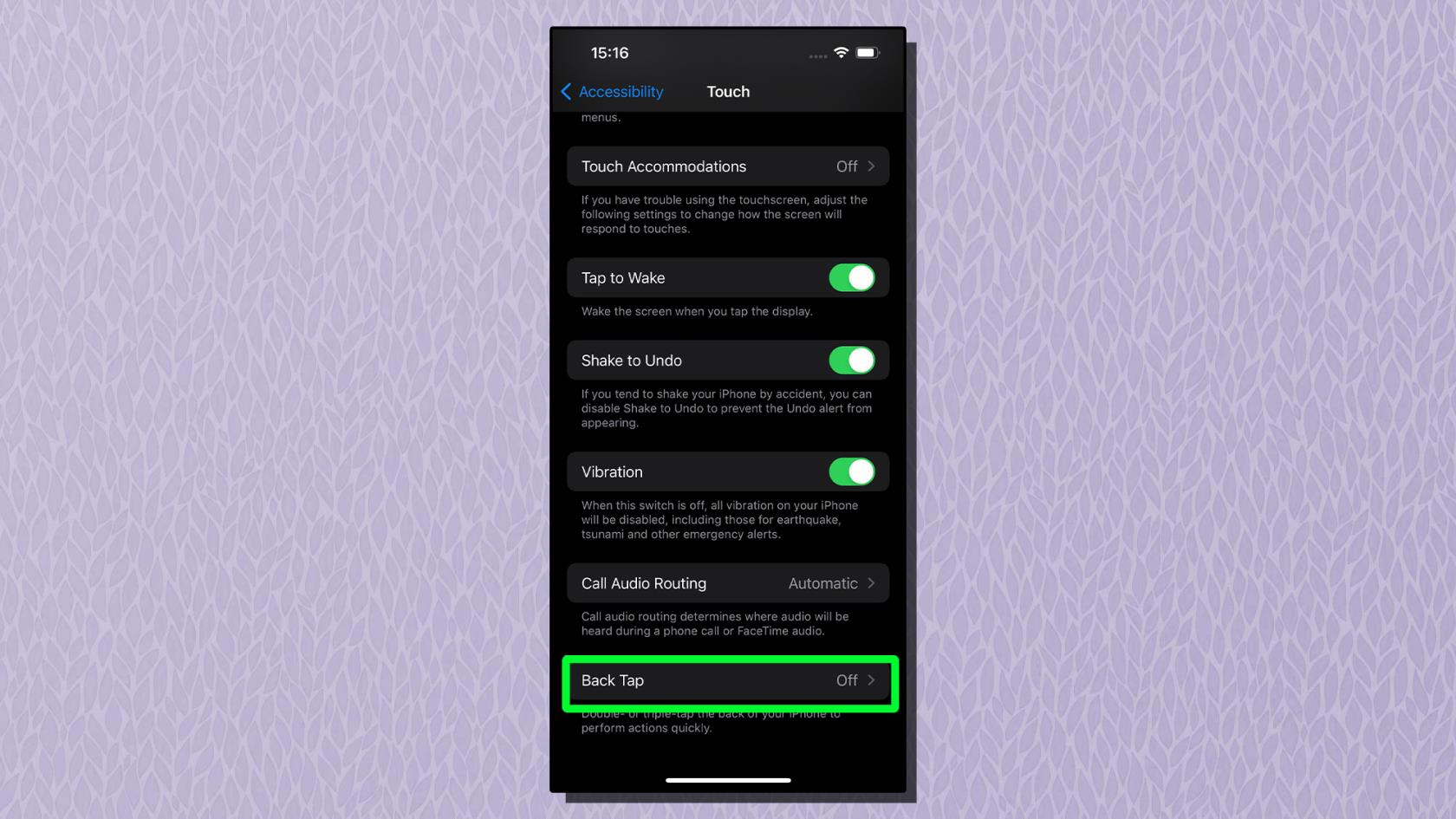
(Źródło zdjęcia: Apple)
Po włączeniu opcji Back Tap możesz przypisać szereg różnych funkcji do dwukrotnego i potrójnego stuknięcia palcem z tyłu telefonu, podobnie jak gesty na gładziku. Używam podwójnego dotknięcia dla mojej latarki i potrójnego dotknięcia dla mojego aparatu — oba są niezwykle przydatne, gdy obsługuję telefon pod dziwnymi kątami i nie mogę dosięgnąć ikon ekranu blokady ani Centrum sterowania.
Istnieje szereg różnych funkcji oszczędzających czas i ułatwień dostępu, które można przypisać, a nawet połączyć tę funkcję ze skrótami, aby jeszcze bardziej dostosować. Aby włączyć funkcję Back Tap, otwórz aplikację Ustawienia i dotknij Dostępność . Następnie stuknij Dotknij , a następnie stuknij Wstecz Stuknij . Stuknij opcję Podwójne dotknięcie lub Potrójne dotknięcie, aby przypisać funkcje do każdego z nich. Zapoznaj się z naszym przewodnikiem, jak włączyć stuknięcie wstecz na iPhonie, aby uzyskać porady krok po kroku.
3. Odblokuj interaktywną mapę pogody iOS
Chociaż wiele nowoczesnych modeli iPhone'a, takich jak iPhone 14 Pro, jest wodoodpornych zgodnie ze standardem IP68, nadal nie jest fajnie utknąć w deszczu. Z łatwością aplikacja Pogoda na iOS zapewnia łatwą do odczytania interaktywną mapę pogody, dzięki czemu możesz łatwo zobaczyć pogodę na nadchodzący dzień i nigdy więcej nie dać się złapać.
Dzięki przewijanej 12-godzinnej prognozie dla dowolnego miejsca na planecie, zawierającej nakładki dotyczące klimatu umiarkowanego, opadów atmosferycznych i jakości powietrza oraz przypięte wszystkie Twoje lokalizacje, mapa pogody w aplikacji praktycznie zamienia Cię w reportera pogodowego i trudno jest przestać z niej korzystać, gdy już zaczniesz. Aby włączyć interaktywną prognozę, otwórz aplikację Pogoda i dotknij ikony mapy w lewym dolnym rogu ekranu. Zobacz, jak uzyskać dostęp do interaktywnych map w przewodniku po aplikacji Apple Weather, aby uzyskać więcej informacji .
4. Udostępnij wszystko, co jest na ekranie, za pomocą Siri

(Źródło zdjęcia: Przewodnik Toma)
iOS oferuje zaawansowane możliwości udostępniania za pomocą Siri. Zamiast udostępniać w staromodny sposób, naciskając przycisk udostępniania, możesz użyć Siri, aby udostępnić kontaktowi wszystko, co jest na ekranie. Nie jest to funkcja zmieniająca życie, ale przydaje się, gdy musisz szybko coś udostępnić i/lub nie masz do tego wolnych rąk. Możesz udostępnić obraz lub zdjęcie, podobnie jak piosenkę, której słuchasz w Spotify. Jeśli Siri nie może udostępnić Twojego ekranu, na przykład w aplikacji Pogoda, zrobi zrzut ekranu i wyśle go zamiast tego.
Aby udostępnić ekran kontaktowi, po prostu powiedz „ Hej, Siri , udostępnij to… ” komukolwiek chcesz go zobaczyć.
5. Uzyskaj dostęp do ukrytego gładzika iPhone'a
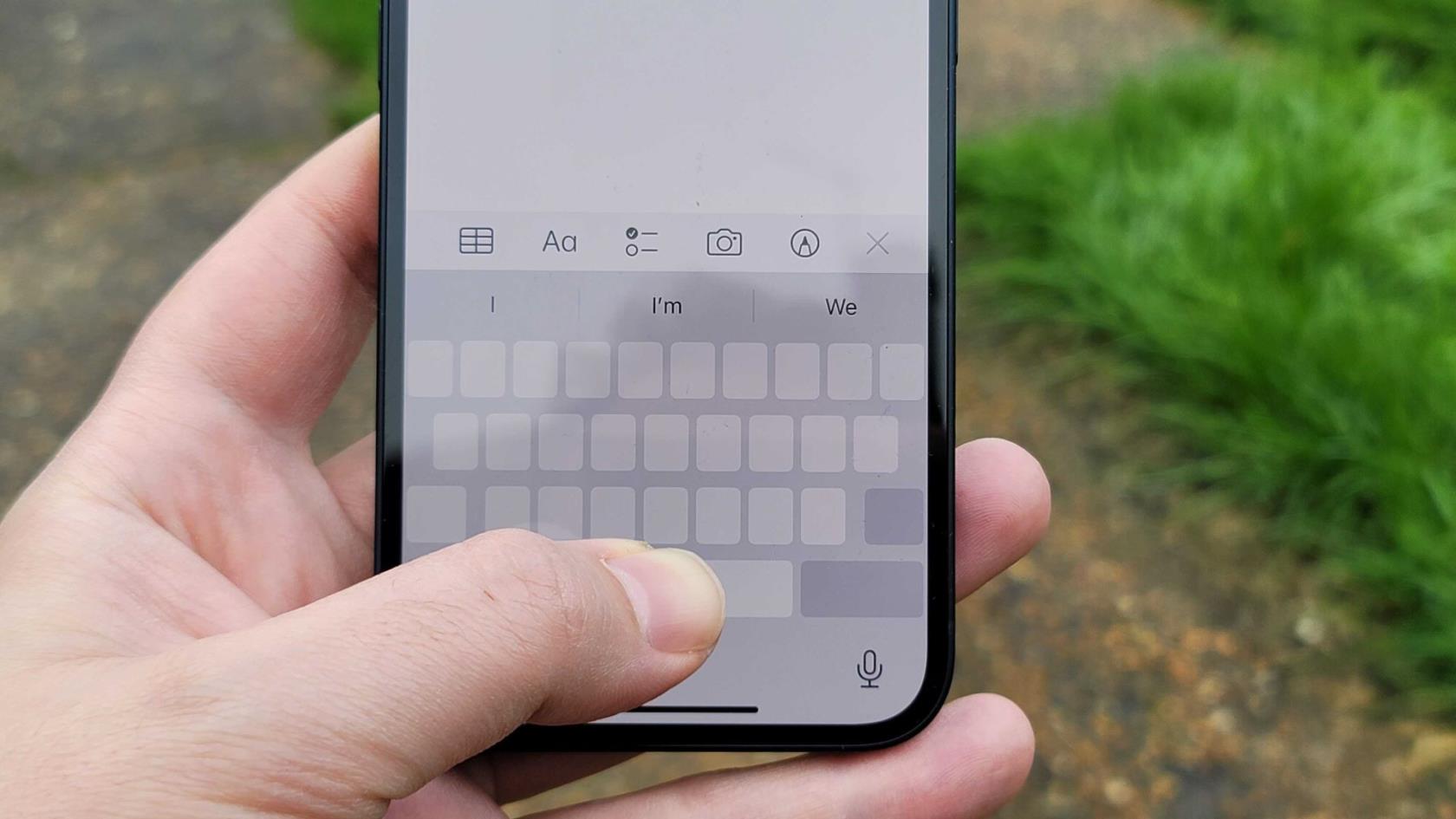
(Źródło zdjęcia: Przyszłość)
Nawet osoby o najmniejszych dłoniach mogą uznać kompaktowe klawiatury ekranów telefonów za trochę kłopotliwe, a skanowanie dużych fragmentów tekstu w celu znalezienia dokładnego miejsca, które chcesz zmienić, było kiedyś żmudnym zadaniem. Aby to ułatwić, Twój iPhone jest wyposażony w ukryty gładzik, którego można używać do łatwego i precyzyjnego skanowania całego ekranu.
Wystarczy nacisnąć i przytrzymać spację na klawiszu spacji w telefonie iPhone, aby zmienić klawiaturę w gładzik. Zobacz nasz przewodnik, jak włączyć ukryty gładzik na iPhonie lub iPadzie, aby uzyskać więcej informacji .
6. Zmień aparat iPhone'a w skaner dokumentów
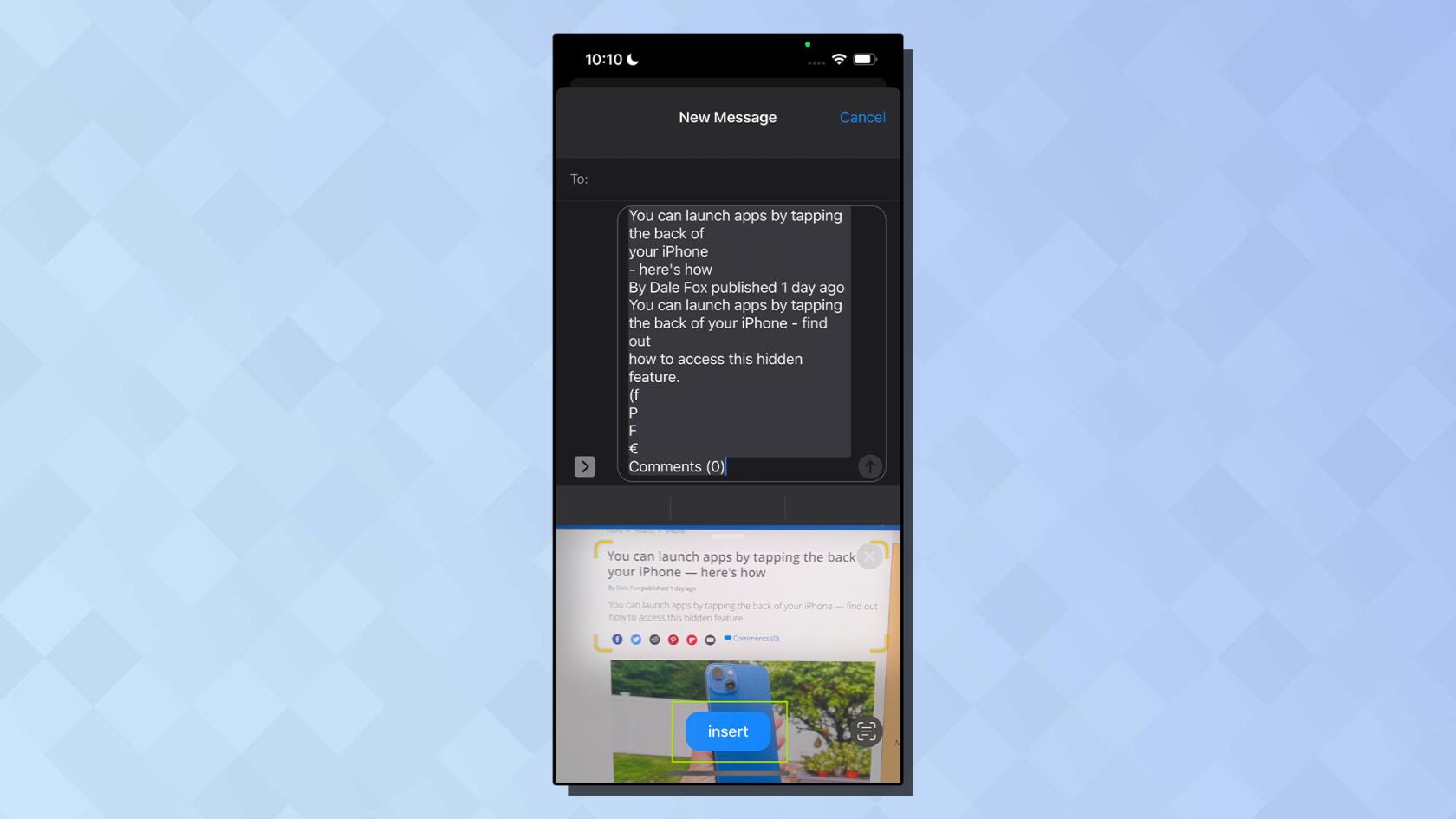
(Źródło zdjęcia: Apple)
Kiedyś skanowanie dokumentu w celu przekształcenia fizycznych stron w plik cyfrowy wymagało dedykowanego skanera lub wielofunkcyjnej drukarki . I rzeczywiście, w przypadku doskonałych kopii kalkowych tak jest nadal. Ale co, jeśli po prostu chcesz szybko zamienić ten wiersz z podręcznika w cytat w aplikacji do notatek? Nic dziwnego, że iOS ma zgrabne rozwiązanie, a aparat iPhone'a jest również przydatnym narzędziem do konwersji tekstu fizycznego na cyfrowy.
Aby rozpocząć, otwórz aplikację, do której chcesz zeskanować tekst — mogą to być Notatki, Wiadomości lub dowolna inna aplikacja umożliwiająca wprowadzanie tekstu. W obszarze wprowadzania tekstu dotknij i przytrzymaj przez kilka sekund, a następnie unieś palec . Powinieneś teraz zobaczyć ikonę skanera i komunikat „Skanuj tekst”. Aby uzyskać więcej informacji, zapoznaj się z naszym przewodnikiem krok po kroku dotyczącym skanowania tekstu na iPhonie .
7. Przeciągnij i upuść pliki i zdjęcia między aplikacjami
Mało znaną funkcją, która może zaoszczędzić mnóstwo czasu, jest możliwość przeciągania i upuszczania między aplikacjami na iPhone'a. Dzięki funkcji przeciągania i upuszczania możesz szybko i łatwo zaimportować obraz lub wideo ze swoich zdjęć lub strony internetowej, a nawet plik PDF ze swoich plików i upuścić je w aplikacji, takiej jak Notatki lub Wiadomości. Ta ukryta funkcja może być trochę trudna za pierwszym razem.
Oto sedno. Dotknij i przytrzymaj plik, który chcesz przenieść, a następnie przesuń go w górę lub w dół ekranu . Następnie, nadal trzymając ten plik jednym palcem, przesuń drugim palcem w górę od dołu ekranu i otwórz aplikację, do której chcesz przeciągnąć plik . Aby uzyskać szczegółowe instrukcje, zapoznaj się z naszym przewodnikiem dotyczącym przeciągania plików między aplikacjami na telefonie iPhone .
8. Wprowadź ukryte kody, aby odblokować funkcje
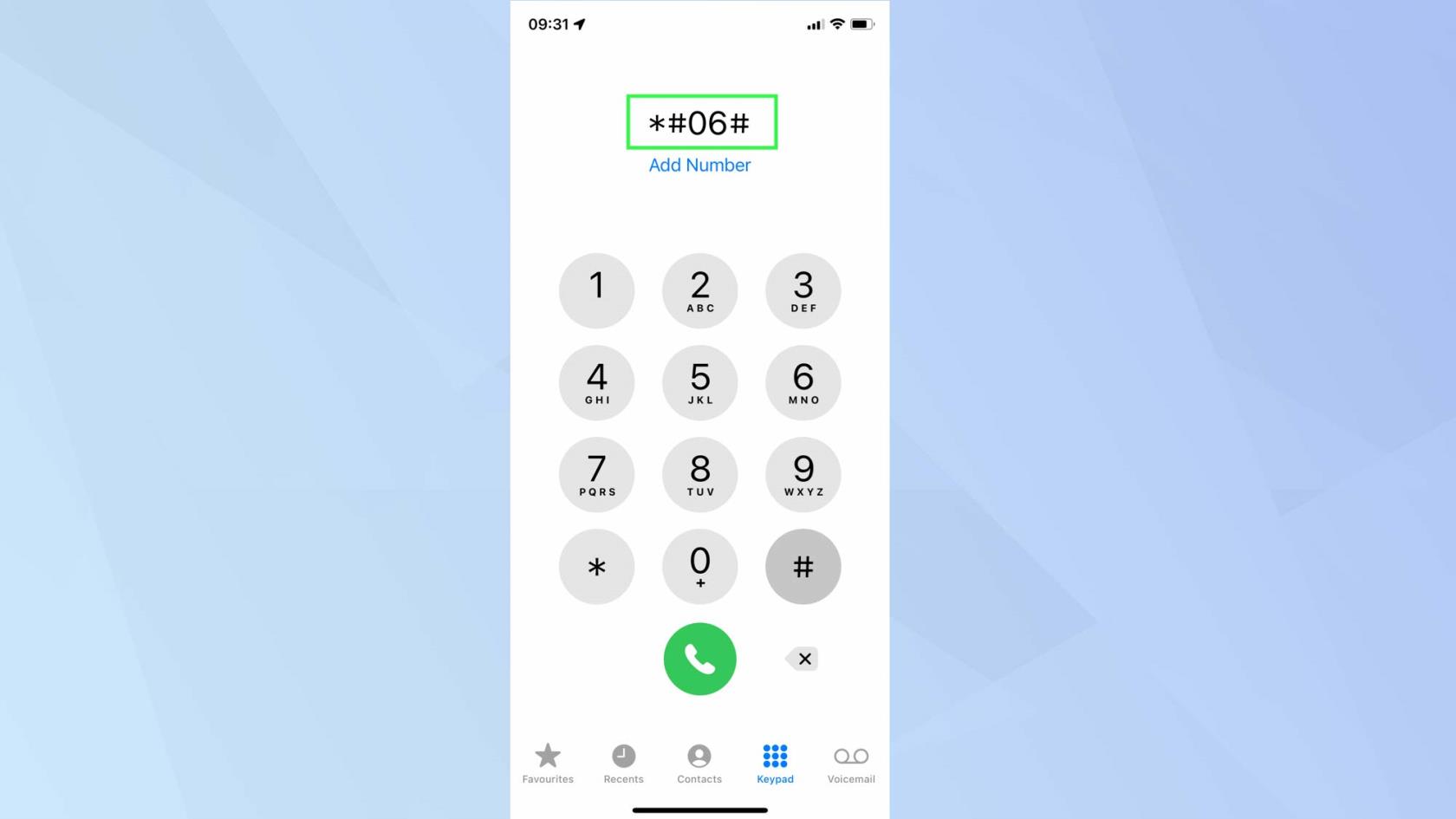
(Źródło zdjęcia: Apple)
Jeśli kiedykolwiek wpisałeś kod, aby znaleźć swój numer IMEI lub numer telefonu podczas sprzedaży telefonu, możesz mieć pojęcie, o co chodzi. Jednak możesz nie wiedzieć, że oprócz kodów do znajdowania tych numerów istnieją również kody, które nakazują iPhone'owi wykonanie całej gamy rzeczy, od ukrycia numeru, po przekierowywanie połączeń, a nawet uruchomienie trybu testu w terenie, aby zobaczyć dane o połączeniu komórkowym. Po prostu otwórz aplikację Telefon , a następnie przejdź do Klawiatury i wprowadź jeden z kodów . Aby zobaczyć listę kodów i instrukcje krok po kroku, przeczytaj nasz pełny przewodnik na temat korzystania z ukrytych kodów iPhone'a .
9. Uwolnij moc kalkulatora na swoim iPhonie
Podobnie jak ja, mogłeś pomyśleć, że natywna aplikacja Kalkulator była początkowo trochę podstawowa, zwłaszcza w porównaniu z gigantycznymi kalkulatorami, których używałeś na lekcjach matematyki w szkole. Cóż, może powinieneś dać mu jeszcze jedną szansę: skromna aplikacja Kalkulator ma w rzeczywistości kilka asów w rękawie. Obróć poziomo iPhone'a , aby odsłonić kalkulator naukowy, i przesuń palcem w lewo lub w prawo u góry wyświetlacza, aby usunąć cyfry. Przeczytaj więcej w naszym artykule, jak przesunąć palcem, aby usunąć w aplikacji iPhone Calculator .
10. Wyszukuj w dowolnym miejscu i czasie za pomocą Spotlight
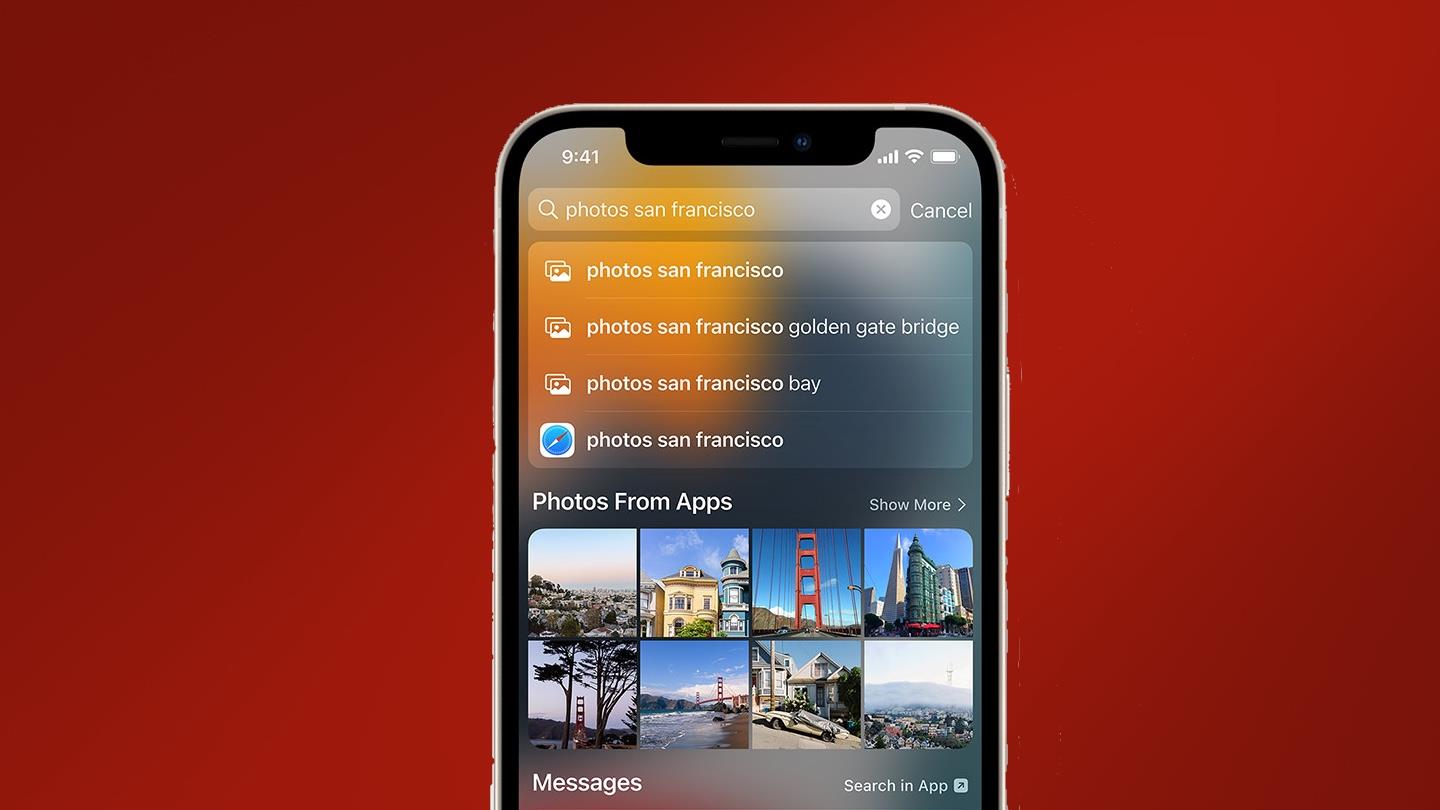
(Źródło zdjęcia: Apple)
Wyszukiwarka Spotlight to narzędzie, którego używałem w każdym produkcie Apple, jaki kiedykolwiek posiadałem, odkąd kupiłem pierwszego iMaca po zaoszczędzeniu pieniędzy jako nastolatek. Jasne, nie jest to najważniejsza funkcja mojego iPhone'a i na pewno nie powód, dla którego kupuję produkty Apple, ale oszczędza dużo czasu, gdy trzeba szybko się do czegoś dostać. Aby pójść o krok dalej, dzięki iOS 15 możesz teraz uzyskać dostęp do Spotlight bezpośrednio z ekranu blokady, co oznacza, że możesz natychmiast wyszukiwać bez konieczności czekania, aż Face ID przestanie mieć kryzys.
Aby uzyskać dostęp do Spotlight, gdy jest zablokowany, po prostu przesuń palcem w dół z dowolnego miejsca oprócz prawego górnego rogu ekranu (ponieważ otworzy to Centrum sterowania).
11. Włącz Face ID, gdy nosisz maskę
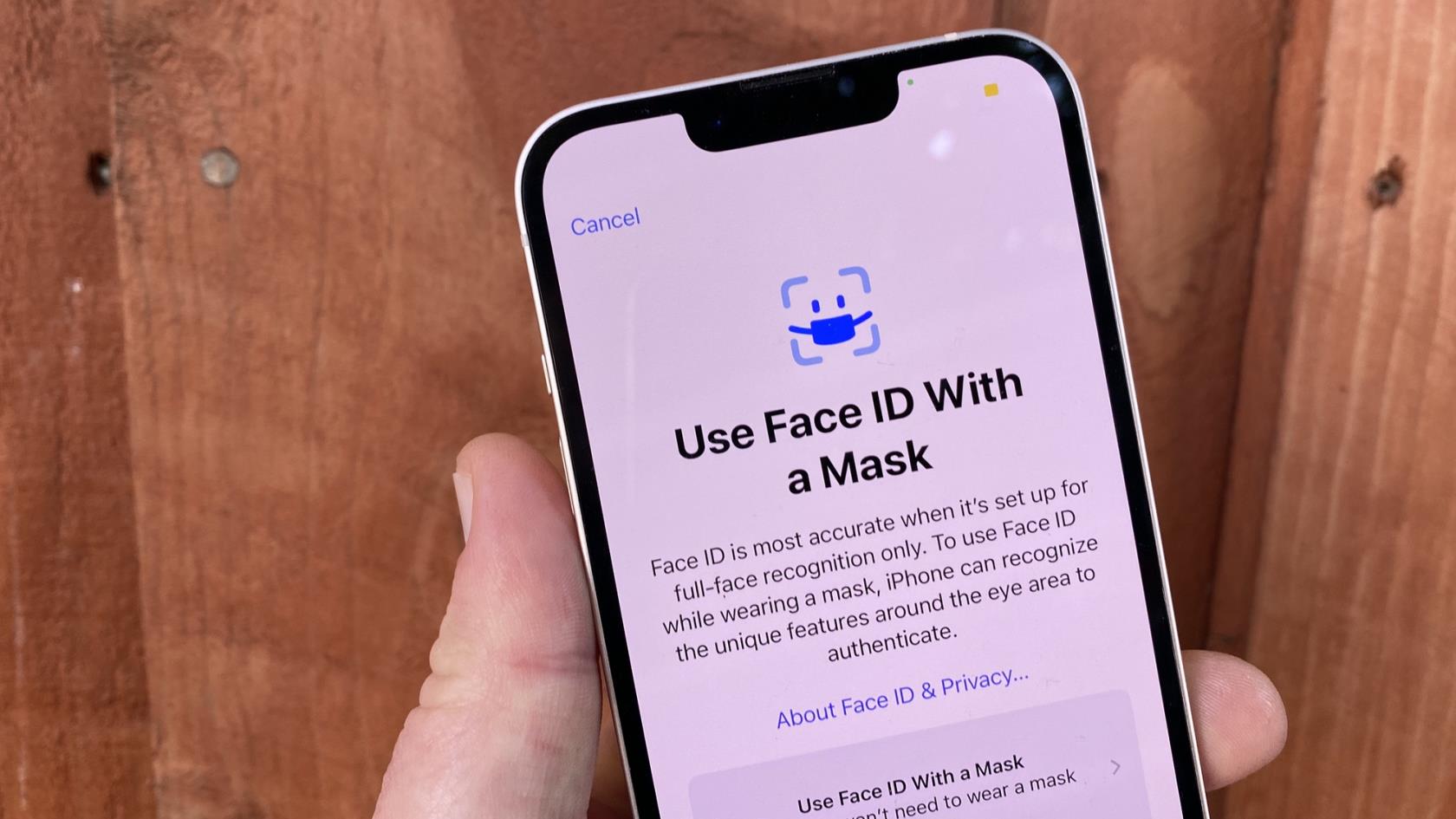
(Źródło zdjęcia: Przewodnik Toma)
Nadal możesz używać Face ID, gdy masz na sobie maskę lub inną przeszkodę na twarzy, taką jak szalik. Po włączeniu przełącznika, aby po raz pierwszy użyć Face ID z założoną maską, będziesz musiał ponownie zeskanować swoją twarz. Dobrą wiadomością jest to, że wydaje się, że możesz włączać i wyłączać tę funkcję bez konieczności ponownego skanowania twarzy za każdym razem. Złą wiadomością jest to, że sprawia to, że Twój iPhone jest z natury trochę mniej bezpieczny, ponieważ wykorzystuje mniej danych biometrycznych do odblokowania telefonu. Aby włączyć Face ID z maską, otwórz aplikację Ustawienia i dotknij Face ID i hasło . Wprowadź hasło i włącz Face ID z maską . Aby uzyskać więcej informacji , zapoznaj się z naszym pełnym przewodnikiem dotyczącym korzystania z Face ID z maską .
12. Użyj lampy błyskowej do powiadomień

(Źródło zdjęcia: Shutterstock)
Czy kiedykolwiek byłeś zazdrosny o użytkowników Androida z ich schludnymi diodami powiadomień LED? Być może nie wiesz, że iPhone ma mało znaną funkcję ułatwień dostępu, która daje użytkownikom również światło powiadomienia. Lampę błyskową LED iPhone'a można ustawić tak, aby migała dla alertów, takich jak wiadomości i inne powiadomienia. Jest to bardziej narzędzie ułatwień wizualnych niż funkcja dostosowywania, ponieważ naprawdę zauważysz to tylko w ciemności lub gdy telefon znajduje się na powierzchni skierowanej ekranem w dół. Ale nadal jest to bardzo przydatne, zwłaszcza jeśli często brakuje Ci powiadomień, gdy milczysz.
Otwórz aplikację Ustawienia , przewiń w dół i dotknij Dostępność . Stuknij opcję Audio/wideo , a następnie przewiń w dół i włącz opcję Lampa błyskowa LED dla alertów . Aby uzyskać więcej informacji i szczegółowe instrukcje krok po kroku, zapoznaj się z naszym przewodnikiem dotyczącym włączania powiadomień o lampie błyskowej LED w telefonie iPhone .
13. Rzucaj zaklęcia z Harry'ego Pottera za pomocą Siri

(Źródło zdjęcia: Przyszłość)
Twój iPhone jest nie tylko potężnym kieszonkowym komputerem i aparatem, ale także magiczną różdżką. Zgadza się. Możesz teraz używać Siri do rzucania zaklęć z Harry'ego Pottera i włączania funkcji bez konieczności kładzenia palca na ekranie.
Aby rzucić zaklęcie, powiedz „Hej, Siri”, a następnie jedno z trzech zaklęć. Powiedz „Hej, Siri, Lumos” , aby włączyć latarkę iPhone'a. Powiedz „Hej Siri, Nox”, aby ponownie wyłączyć latarkę. Powiedz „Hej Siri, Accio [aplikacja]”, aby otworzyć tę aplikację. Więcej zaklęć można tworzyć na zamówienie za pomocą Skrótów.
Zobacz nasz przewodnik na temat rzucania zaklęć z Harry'ego Pottera na iPhonie, w którym szczegółowo przeprowadzimy Cię przez wszystkie te kroki i pokażemy, jak tworzyć własne niestandardowe zaklęcia.
14. Jak korzystać z suwaka powiększania Mapy
Chociaż wszyscy jesteśmy zaznajomieni z wszechobecną funkcją powiększania dwoma palcami na urządzeniach z ekranem dotykowym, prostą, ale stosunkowo niejasną funkcją iOS jest powiększanie jednym palcem w Apple Maps i Google Maps . Ta przydatna sztuczka umożliwia korzystanie zarówno z Map Apple, jak i Google Maps jedną ręką i jednym palcem, co sprawdza się podczas nawigacji w nowym miejscu z pełnymi rękami.
W widoku mapy wystarczy dwukrotnie dotknąć ekranu , a mapa lekko się powiększy. Aby sterować poziomem powiększenia, dotknij dwukrotnie ekranu, ale przy drugim dotknięciu trzymaj cyfrę wciśniętą . Możesz teraz powiększać i pomniejszać. Przeczytaj więcej w naszym przewodniku na temat powiększania jedną ręką w Apple Maps .
15. Ukryj wrażliwe lub niechciane aplikacje za pomocą Biblioteki aplikacji
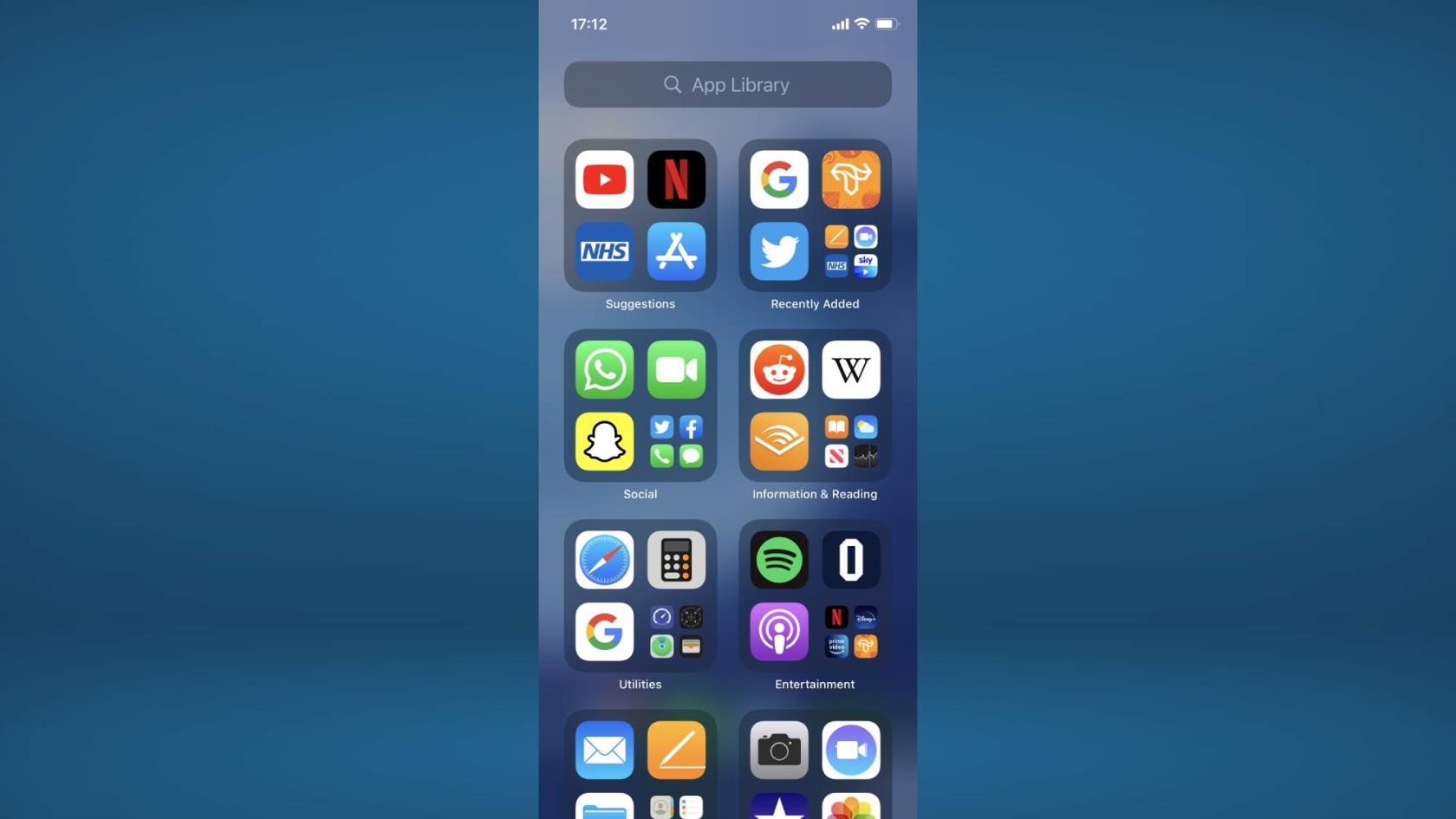
(Źródło zdjęcia: Apple)
Zamiast próbować znaleźć miejsce lub folder dla aplikacji, których nie używasz — lub nie chcesz, aby inni je widzieli — łatwiej jest po prostu całkowicie usunąć je z pola widzenia za pomocą tej mało znanej sztuczki. Możesz teraz usunąć aplikację z ekranu głównego bez usuwania jej całkowicie, korzystając z Biblioteki aplikacji.
Aby rozpocząć, naciśnij i przytrzymaj aplikację, którą chcesz ukryć. Po kilku sekundach powinno pojawić się menu z wieloma opcjami. Z tego menu opcji wybierz „Usuń aplikację”. Spowoduje to wyświetlenie drugiego menu, naciśnij „Usuń z ekranu głównego”. Aby uzyskać więcej informacji, zapoznaj się z naszym przydatnym przewodnikiem na temat ukrywania aplikacji na iPhonie .
16. Włącz dźwięki w tle, aby złagodzić stres

(Źródło zdjęcia: Apple)
Jeśli potrzebujesz odrobiny relaksu, możesz użyć funkcji szumów w tle, aby pompować przez słuchawki AirPods kojący hałas otoczenia , w tym deszcz, strumienie, oceany i biały szum. Osobiście mogę ręczyć za przydatność tej funkcji podczas pracy, która regularnie pomaga mi odciąć się od rozpraszaczy i skupić się na pracy. Co więcej, w przeciwieństwie do włączania ASMR lub ścieżki dźwiękowej otoczenia w Spotify lub Apple Music , ta funkcja niczego nie przesyła strumieniowo, więc działa nawet bez połączenia z Internetem.
Po prostu otwórz Ustawienia , a następnie stuknij Dostępność . Następnie wybierz Audio/wideo , a następnie stuknij Dźwięki tła i przełącz Dźwięki tła u góry. Zobacz , jak włączyć dźwięki tła na iPhonie, aby uzyskać więcej informacji.
17. Zmień kolejność wielu aplikacji jednocześnie
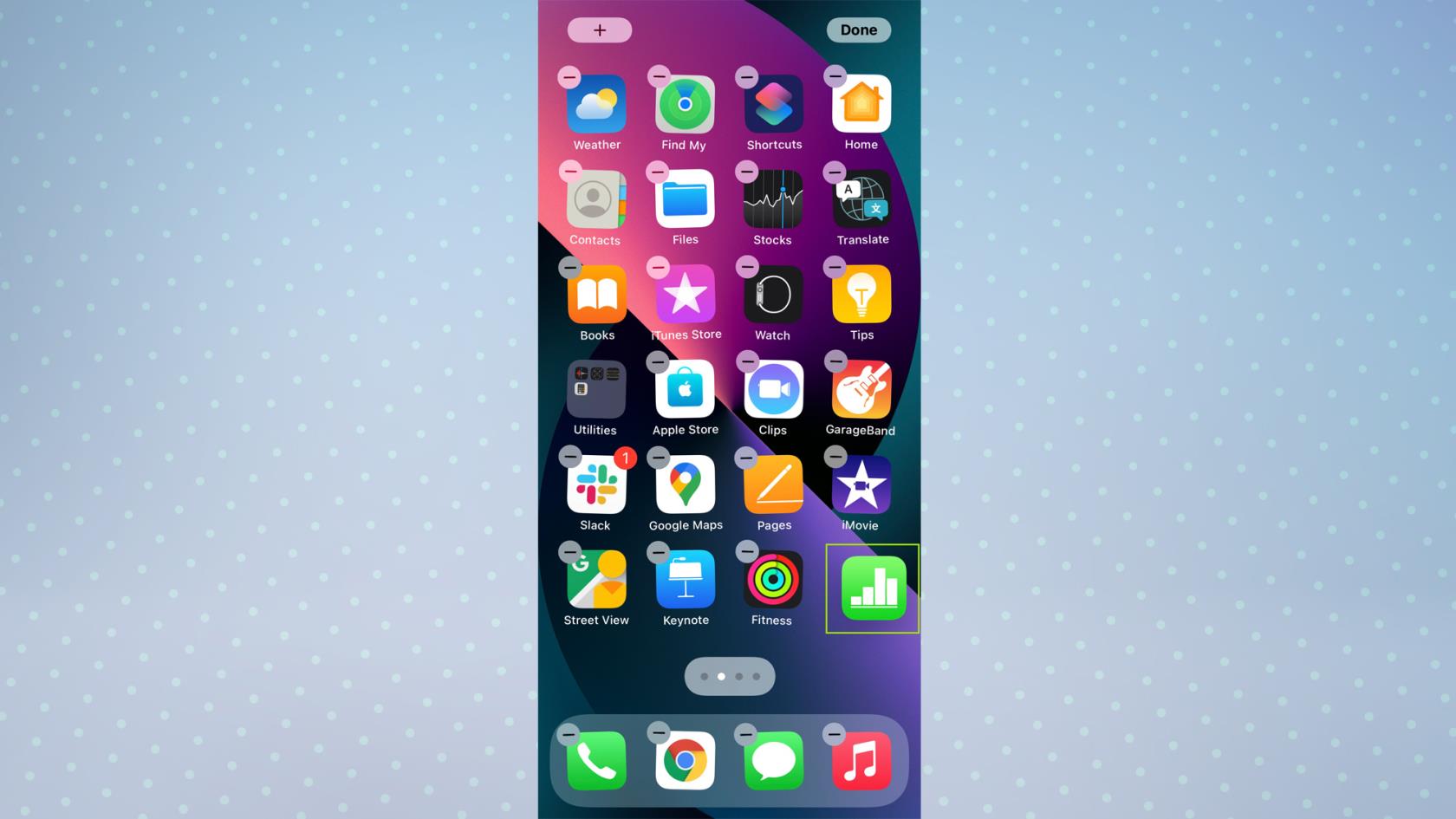
(Źródło zdjęcia: Apple)
Jeśli kiedykolwiek dokonałeś pełnej zmiany układu ekranu głównego swojego iPhone'a, wiesz, jak uciążliwe może być przenoszenie każdej aplikacji jeden po drugim — więc nie rób tego. Jedną z najbardziej przydatnych mało znanych funkcji iPhone'a jest to, że możesz przeciągać i przenosić wiele aplikacji jednocześnie. Dzięki temu możesz wyczyścić ekran główny w ułamku czasu.
Aby rozpocząć, dotknij i przytrzymaj aplikację na ekranie głównym, a następnie lekko przesuń cyfrę, aż wszystkie ikony aplikacji zaczną się poruszać. Trzymaj wciśniętą cyfrę i użyj innej cyfry, aby wybrać inne aplikacje , które chcesz przenieść — zauważysz, że wszystkie zostaną zgrupowane razem. Trzymaj pierwotną cyfrę nadal wciśniętą i użyj innej cyfry, aby przejść do miejsca lub folderu na ekranie głównym . Następnie zwolnij cyfrę , a wszystkie zostaną przeniesione. Sprawdź nasz przewodnik dotyczący organizacji aplikacji na iPhone'a, aby uzyskać więcej informacji .
18. Otrzymuj niestandardowe alerty baterii za pomocą skrótu
Czy kiedykolwiek przegapiłeś te powiadomienia o 15%, 10% i 5% baterii, które wyświetla Twój iPhone, ponieważ Twój telefon jest wyciszony? Jesteśmy tacy sami. Na szczęście możesz tego uniknąć, używając prostego skrótu, aby ustawić alerty na 30% lub 40%, dając ci więcej informacji, że zaczynasz spadać. Co więcej, Siri może ogłosić ostrzeżenie o baterii, więc nawet jeśli wyciszysz iPhone'a, nigdy więcej nie przegapisz ostrzeżeń o baterii.
Aby otrzymywać niestandardowe alerty dotyczące baterii, utwórz nową automatyzację w aplikacji Skróty, dotknij poziomu baterii i określ wartość procentową , przy której chcesz otrzymywać powiadomienia. Następnie dotknij Dodaj akcję , aby dostosować działanie iPhone'a po osiągnięciu tego poziomu. Przeczytaj nasz samouczek dotyczący konfigurowania niestandardowych alertów o stanie baterii na iPhonie, aby zobaczyć cały proces i opcje dostosowywania.
19. Śledź loty za pomocą Wiadomości
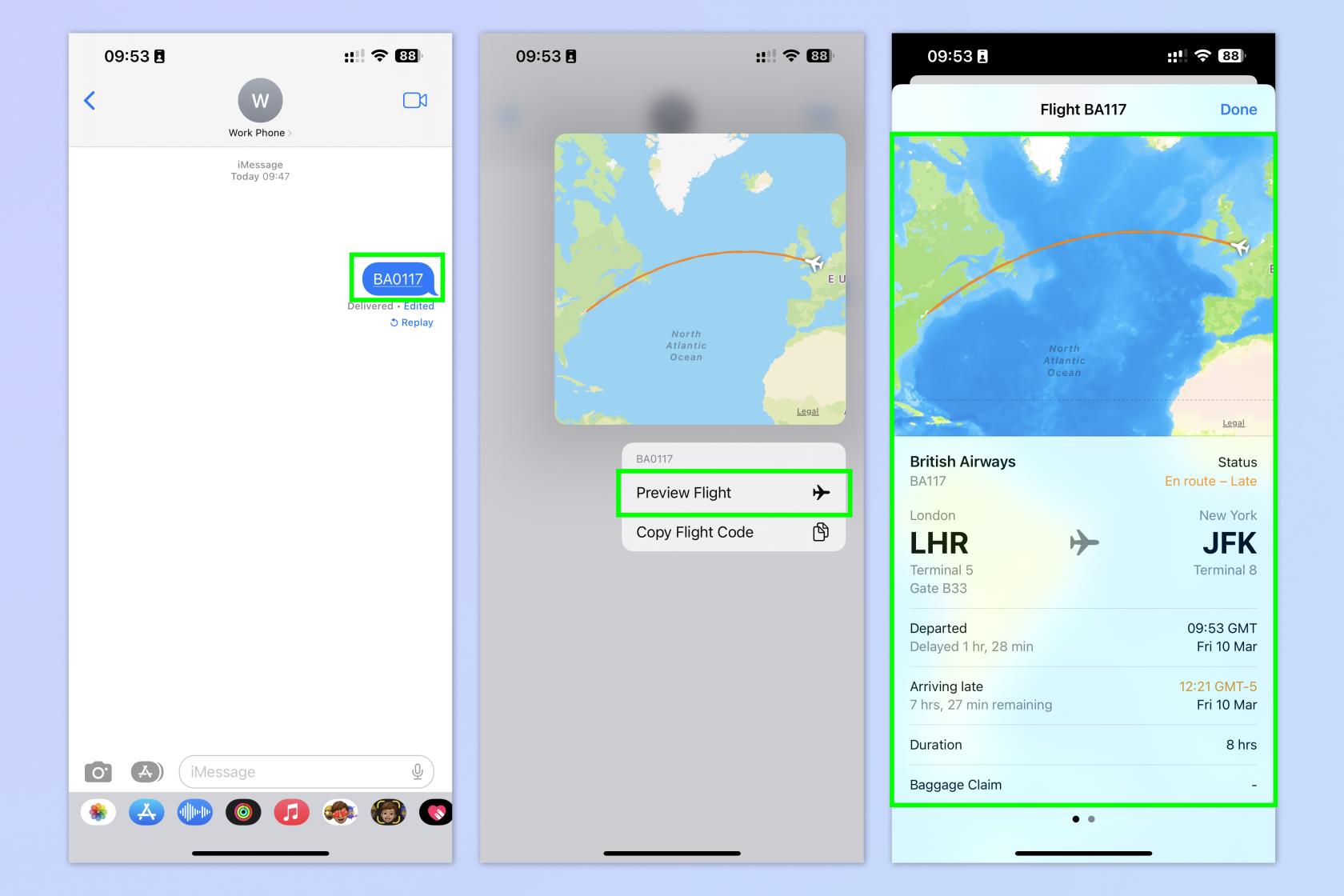
(Źródło zdjęcia: Przyszłość)
Jedną z naszych ulubionych funkcji Wiadomości w Tom's Guide jest możliwość śledzenia lotów na czacie — to prawda, możesz śledzić loty na żywo za pomocą Wiadomości! Jeśli znajomy lub członek rodziny przylatuje do ciebie lub lecisz do niego, możesz użyć Wiadomości do śledzenia lotu i zobaczyć ważne informacje, takie jak godzina odlotu, czy lot się spóźnia, przewidywany czas przylotu, a nawet numer karuzeli bagażu przylatującego. Zobaczysz także mapę pokazującą, gdzie jest lot! Super fajne. Aby śledzić lot w Wiadomościach, jedna ze stron musi wysłać numer lotu jako wiadomość . Następnie długo naciśnij numer lotu i dotknij Podgląd lotu . Upewnij się, że zapoznałeś się z naszym pełnym przewodnikiem na tematjak śledzić loty na iPhonie, aby zobaczyć szczegółowe instrukcje.
Aby uzyskać więcej samouczków na temat iPhone'a, zapoznaj się z naszymi innymi przewodnikami, w tym jak wyczyścić pamięć RAM na iPhonie , jak usunąć wiele kontaktów na iPhonie i jak przenieść dane z iPhone'a na iPhone'a . Masz dość reklam? Dowiedz się , jak blokować reklamy na iPhonie za pomocą czytnika Safari na iOS .
Dowiedz się, jak robić szybkie notatki na iPhonie, aby szybko i łatwo zapisywać tekst, łącza i obrazy.
Jeśli niecierpliwisz się, dowiedz się, jak włączyć aktualizacje macOS beta, aby mieć pewność, że najpierw uzyskasz najnowsze wersje systemu operacyjnego Mac
Aktywacja trybu ciągłego wyświetlania poziomego w telefonach Samsung nie zajmuje dużo czasu, zapewniając interfejs w stylu gotowości iOS 17
Jeśli wybierasz się na wakacje lub podróżujesz tego lata, są to funkcje, których powinieneś użyć
Nigdy więcej nie zatruj się jedzeniem, używając tego skrótu do konwersji czasu w kuchence mikrofalowej.
Skonfigurowanie profili Safari w iOS 17 pozwala łatwiej sortować karty i ulubione strony, więc warto to skonfigurować. Ten przewodnik pokaże Ci, jak to zrobić.
Oto jak ukryć swój status online na WhatsApp, jeśli nie podoba ci się pomysł, aby ludzie wiedzieli, kiedy jesteś aktywny.
Dowiedz się, jak zaktualizować iPhone'a do iOS 16, aby korzystać ze wszystkich najnowszych i najlepszych funkcji, jednocześnie zapewniając, że Twój iPhone jest tak bezpieczny i zoptymalizowany, jak to tylko możliwe
Twój iPhone ma wbudowaną korekcję obiektywu, która może usuwać zniekształcenia optyczne z obrazów. W ten sposób go włączasz.
Oto jak włączyć poziom aparatu iPhone'a, który pojawił się wraz z iOS 17.








